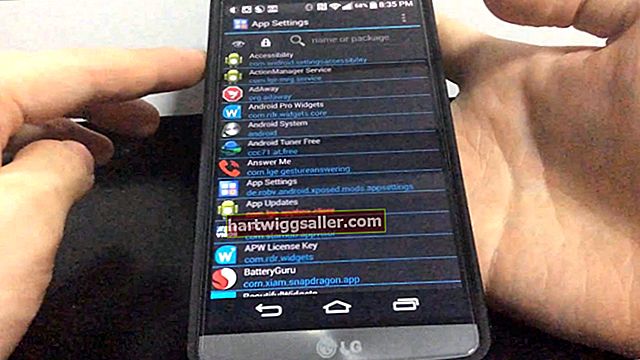Nói chung, bạn không thể sử dụng Apple iPhone trên mạng di động nếu nó chưa bao giờ được kích hoạt với một mạng như vậy, mặc dù sau khi nó được kích hoạt, bạn có thể tháo thẻ SIM của mình hoặc đơn giản là không bao giờ kết nối với mạng di động. Nếu bạn muốn sử dụng nó mà không cần kích hoạt, bạn có thể thiết lập nó bằng cách kết nối nó với máy tính chạy iTunes của Apple. Bạn cũng có thể mua một thiết bị có tên là iPod Touch hoạt động tương tự như iPhone, mặc dù không có kiểu máy tương đương với iPhone X.
Thiết lập iPhone mà không cần kích hoạt
Nếu bạn muốn sử dụng iPhone trên mạng của nhà cung cấp dịch vụ di động của mình, bạn phải lắp thẻ SIM được liên kết với mạng và kích hoạt nó với mạng. Thông thường, bạn sẽ được nhắc thực hiện việc này khi lần đầu tiên bật điện thoại và bạn có thể thực hiện việc này thông qua mạng di động, kết nối Wi-Fi hoặc bằng cách kết nối điện thoại với máy tính có mạng bằng iTunes. Nếu bạn đang cố gắng làm như vậy và gặp sự cố kích hoạt iPhone X hoặc sự cố với phiên bản iPhone cũ hơn, bạn nên liên hệ với nhà cung cấp dịch vụ hoặc Apple của bạn để được trợ giúp.
Nhưng trong một số trường hợp, bạn có thể chỉ muốn sử dụng iPhone mà không cần kích hoạt nó. Ví dụ: bạn có thể muốn sử dụng phiên bản cũ hơn của iPhone, như iPhone 6 hoặc iPhone 6s, để thử nghiệm trang web của công ty bạn hoặc bạn có thể đã nâng cấp lên iPhone X và muốn giữ iPhone 8 hoặc một kiểu máy khác làm máy nghe nhạc hoặc thiết bị duyệt web.
Sử dụng thẻ SIM
Bạn có một số tùy chọn để thiết lập iPhone mà không cần kết nối di động. Một lựa chọn đơn giản là sử dụng thẻ SIM từ một điện thoại khác để kích hoạt tạm thời điện thoại, sau đó tiếp tục sử dụng nó mà không cần kết nối di động. Bạn có thể sử dụng thẻ SIM từ một điện thoại khác mà bạn có thể sở hữu hoặc điện thoại của bạn bè, nhưng bạn có thể cần phải kiểm tra với nhà cung cấp dịch vụ để đảm bảo rằng sẽ không có bất kỳ khoản phí kích hoạt hoặc phí khác khi làm như vậy.
Nếu bạn đi theo con đường này, hãy lắp thẻ SIM vào iPhone và làm theo hướng dẫn kích hoạt bằng mạng Wi-Fi hoặc mạng di động. Sau khi nó được kích hoạt, hãy tháo thẻ SIM.
Sử dụng iTunes mà không cần thẻ SIM
Nếu không có thẻ SIM hoặc không muốn sử dụng, bạn vẫn có thể sử dụng máy tính Windows hoặc Mac có iTunes để thiết lập iPhone của mình. Một lần nữa, nếu bạn có điện thoại mới và bạn chỉ gặp vấn đề về kích hoạt iPhone X, bạn có thể sẽ muốn kích hoạt điện thoại cuối cùng, vì vậy có thể hợp lý hơn nếu bạn chỉ cần đợi liên hệ với nhà cung cấp dịch vụ hoặc Apple để được hỗ trợ hơn là thiết lập điện thoại không có kết nối mạng.
Mở iTunes trên máy tính và cài đặt bất kỳ bản cập nhật nào bạn được nhắc cài đặt để bạn có phiên bản mới nhất. Kết nối iPhone với máy tính bằng cáp đi kèm với iPhone và làm theo hướng dẫn trong iTunes để thiết lập điện thoại. Nếu bạn được cung cấp tùy chọn kích hoạt điện thoại với nhà cung cấp dịch vụ, hãy từ chối làm như vậy. Nếu trước đây bạn sở hữu một chiếc iPhone, bạn có thể khôi phục mọi dữ liệu đã sao lưu vào điện thoại.
Xử lý sự cố kích hoạt iPhone X
Nếu bạn gặp sự cố khi kích hoạt iPhone, hãy đảm bảo rằng thẻ SIM đã được lắp đúng cách. Nếu gặp sự cố khi kết nối với Wi-Fi, bạn có thể thử kết nối qua mạng di động hoặc ngược lại.
Nếu cả hai đều không hoạt động, bạn có thể thử kết nối điện thoại với máy tính chạy iTunes và làm theo hướng dẫn kích hoạt. Nếu điều này không thành công, hãy liên hệ với Apple hoặc nhà cung cấp dịch vụ của bạn.
Sử dụng iPod Touch
Nếu bạn biết mình muốn thiết bị iOS có kích thước gần với điện thoại hơn máy tính bảng iPad, bạn có thể muốn có iPod Touch. Chúng rất giống với iPhone ngoại trừ việc chúng không có dịch vụ điện thoại. Kiểm tra trang web của Apple để xem có mẫu iPod Touch nào đáp ứng nhu cầu của bạn không.
Bật iPod Touch khi ở nơi bạn có dịch vụ Wi-Fi và làm theo hướng dẫn trên thiết bị để thiết lập hoặc kết nối nó với máy tính chạy iTunes để thiết lập iPod.